3 Cara Mengetahui Versi Android di Semua Merek Hp
Bagaimana sih cara mengetahui Versi Android di semua merek Hp? Mungkin saja itu adalah pertanyaan yang berada di-benak kalian, jika kalian belum mengetahui caranya melihat.
Ada beberapa cara yang dapat digunakan untuk melihat Versi Android yang digunakan pada sebuah Smartphone. Salah satunya melalui menu About Phone.
Sistem Operasi Android sendiri merupakan OS yang hingga saat ini digunakan oleh banyak orang diseluruh dunia. Hampir semua Brand Handphone menggunakan Android.
Android juga terus dikembangkan oleh para pengembang, yang bertujuan untuk meningkatkan performa dari Sistem Operasi ini atau pun untuk menambah fitur-fitur baru demi kenyamanan pengguna semuanya.
Jika Hp kalian sudah lama, mungkin saja Versi dari Android yang digunakan sudah tertinggal. Oleh sebab itu kalian perlu melakukan pengecekan dan melihat apakah Ponsel yang kalian gunakan dapat di Update versi Android-nya, demi meningkatkan performa atau untuk menikmati fitur baru yang ditambahkan.
Nah kali ini satutitiknol.com akan mencoba membuat menjelaskan mengenai beberapa cara cek Versi Android yang dapat dilakukan dengan sangat mudah dan simple.
Daftar Versi Android
Sebelum masuk ke langkah-langkah (Tutorial-nya), sebaiknya kita ketahui dulu daftar Versi Android yang pertama hingga saat ini.
Berikut Daftar Versi Android:
- Android 1.0 & 1.1 (Astro-Alpha & Bender-Beta)
- Android 1.5 (Cupcake)
- Android 1.6 (Donut)
- Android 2.0 & 2.1 (Eclair)
- Android 2.2 (Froyo-Frozen Yoghurt)
- Android 2.3 (Gingerbread)
- Android 3.0 & 3.2 (Honeycomb)
- Android 4.0 (Ice Cream Sandwich)
- Android 4.1 & 4.3 (Jelly Bean)
- Android 4.4 (KitKat)
- Android 5.0 & 5.1 (Lollipop)
- Android 6.0 (Marshmallow)
- Android 7.0 & 7.1 (Nougat)
- Android 8.0 & 8.1 (Oreo)
- Android 9.0 (Pie)
- Android 10
- Android 11
- Android 12
Baca juga: Cara Cek HP Android Support OTG Tanpa Aplikasi
3 Cara Mengetahui Versi Android di Semua Merek Hp
Ada beberapa cara yang dapat dilakukan dalam cek Versi Android pada ponsel. Diantara nya tanpa Aplikasi maupun dengan sebuah Aplikasi. Untuk lebih jelasnya simak ulasannya dibawah ini.
1. Lewat Menu About Phone (Tentang Ponsel)
Cara yang pertama dapat dilihat melalui Menu About Phone (Tentang Ponsel). Info ini dapat dilihat pada Menu pengaturan atau Settings.
Untuk lebih jelasnya berikut langkah-langkahnya:
- Buka Menu Pengaturan Hp Android
- Cari Dan Tekan About Phone (Tentang Ponsel)
- Cari Dan Lihat Versi Android
Note: Mungkin saja tampilan dan tata letak navigasi Ponsel yang saya gunakan dan yang kalian gunakan berbeda. Namun intinya sama, silakan kalian cari Menu About Phone (Tentang Ponsel).
2. Lewat Menu Update Sistem
Nah selanjutnya bisa juga dilihat melalui menu Update Sistem. Pada menu ini akan ditampilkan Versi berapa Android yang kita gunakan.
Selain itu pada menu Update Sistem juga akan muncul pemberitahuan apakah Sistem Operasi terdapat Update atau tidak.
Berikut tutorial-nya:
- Buka Menu Pengaturan Android
- Pilih Sistem
- Tekan Lanjutan
- Kemudian Update Sistem
- Lihat Versi Android Yang Digunakan
Note: Mungkin saja tampilan dan tata letak navigasi Ponsel yang saya gunakan dan yang kalian gunakan berbeda. Namun intinya sama, silahkan kalian cari Menu Update Sistem.
3. Menggunakan Aplikasi Pihak Ketiga
Selain cara-cara diatas, bisa juga menggunakan bantuan Aplikasi dari pihak ketiga. Dimana Aplikasi tersebut dapat diinstall langsung lewat Play Store.
Kelebihan menggunakan Aplikasi pihak ketiga adalah tidak hanya Versi Android yang akan terlihat, namun informasi semua tentang perangkat akan ditampilkan, seperti penyimpanan, prosesor, dan lain sebagainya.
Nama Aplikasi yang digunakan adalah CPU Z.
Berikut caranya:
- Install Aplikasi CPU Z lewat Google Play StoreLangkah pertama silakan Install apk CPU Z lewat Play Store. Ukuran-nya juga cukup kecil, yaitu hanya sekitar 1,8 MB saja. Sehingga tidak begitu menghabiskan banyak kuota.
- Buka Apk CPU Z
Selanjutnya jika CPU Z sudah berhasil ter-Install, silahkan langsung dibuka. - Selanjutnya Pilih Tab System
- Lihat Versi Android
Untuk melihat Versi Android, silakan cek pada bagian Android Version pada Tab System CPU Z.
Baca juga: Cara Melihat Kapasitas Flashdisk Di Laptop Windows Dan Hp Android
Bagaimana mudah bukan mengenai cara mengetahui Versi Android di semua merek Hp. Silakan ikuti langkah-langkahnya dengan benar, maka saya rasa kalian tidak akan mengalami kesulitan yang berarti.
Untuk caranya juga silakan pilih mana yang paling relevan atau sesuai degan keadaan dan kondisi kalian masing-masing.
Sedikit tambahan, jika tidak hanya ingin melihat Versi Android-nya saj, melainkan ingin melihat juga spesifikasi dari Ponsel, maka sebaiknya menggunakan cara yang ketiga (Menggunakan Apk CPU Z).
Sekian dan semoga membantu……………




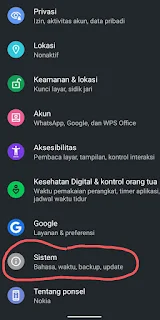

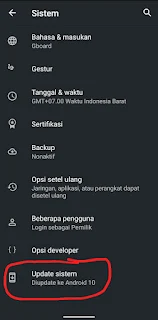


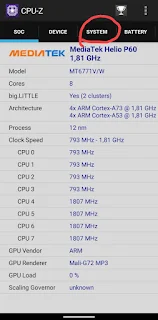
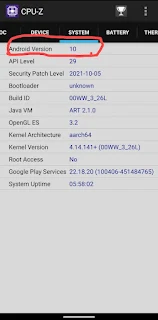





Posting Komentar untuk "3 Cara Mengetahui Versi Android di Semua Merek Hp"
Posting Komentar